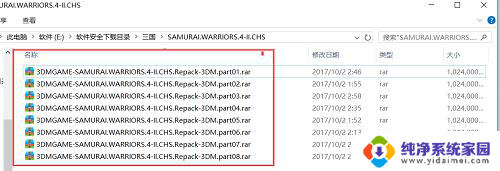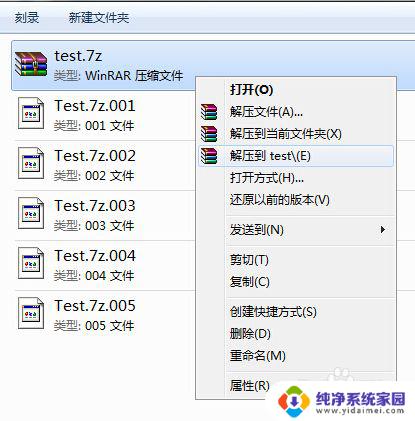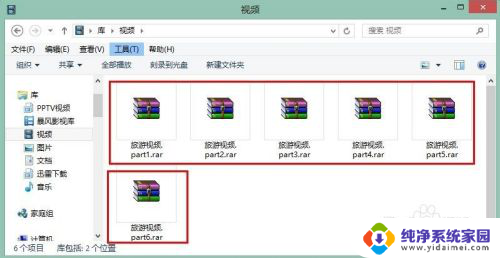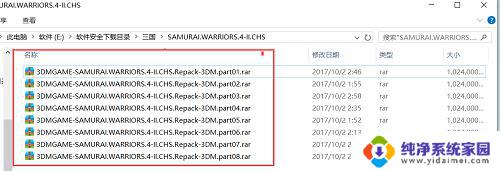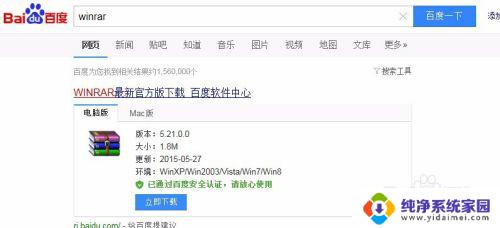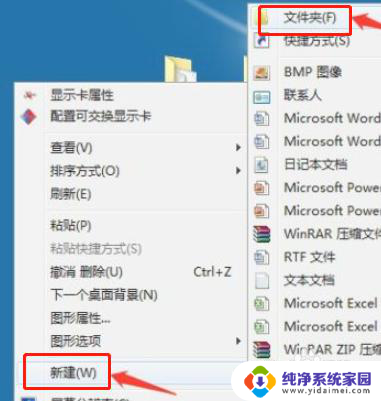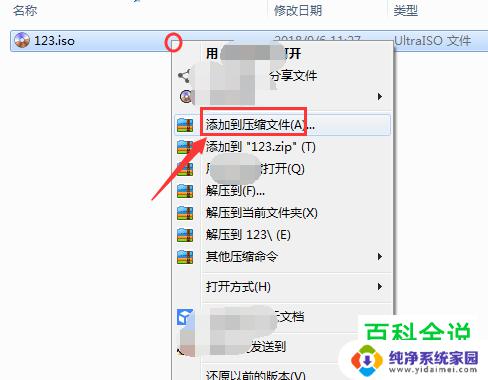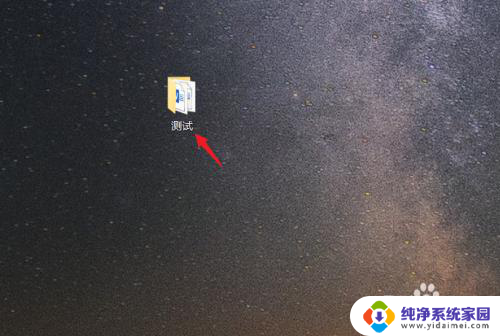多个分卷压缩包怎么合并解压 怎样在电脑上合并分卷压缩文件
在日常工作和生活中,我们经常会遇到需要合并解压多个分卷压缩包的情况,但是对于如何在电脑上进行这一操作,很多人可能并不清楚,合并解压多个分卷压缩包需要一定的技巧和方法,只有掌握了正确的操作步骤,才能顺利完成任务。本文将介绍如何在电脑上合并解压多个分卷压缩文件,方便大家在实际应用中快速解决问题。
具体步骤:
1. 首先将分卷压缩文件放在一个文件夹中,分卷压缩文件后面都会带有part1。part2......,即分卷1,分卷2等等。然后选择其中的一个,或者全都选择,然后鼠标右键,选择“WinRAR”->"解压到当前文件夹"。
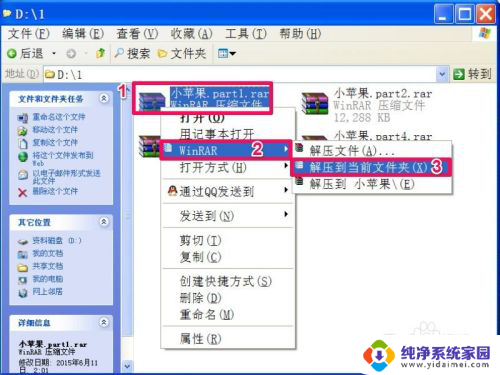
2. 解压的时间根据文件大小来决定,文件越大,时间越长。不管之前是选择一个文件进行解压,还是全部选择解压,都会释放成一个文件。
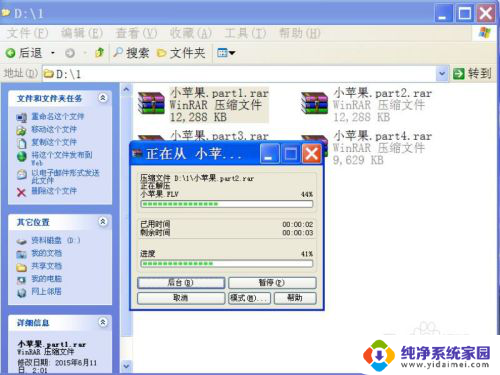
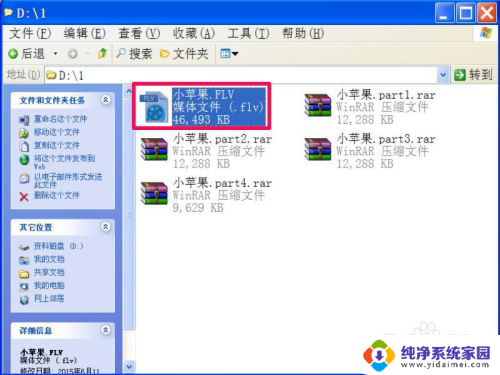
3. 解压出来后,在这个解压出的文件上右键,选择“WinRAR”->"添加到“小苹果.rar”",再次将其压缩成一个压缩文件。
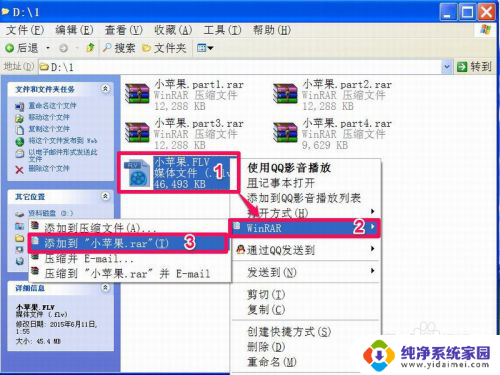
4. 压缩也会需要一定时间,与文件大小相关。压缩完成后,就会显示为一个压缩文件,其它的文件就可以删除。
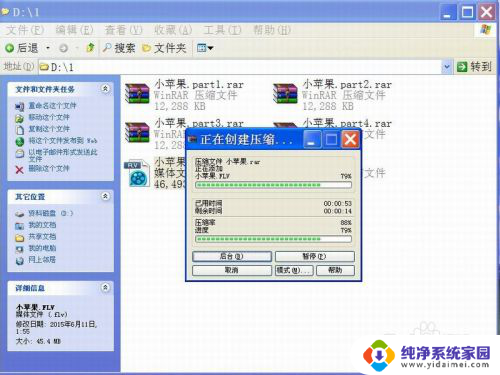
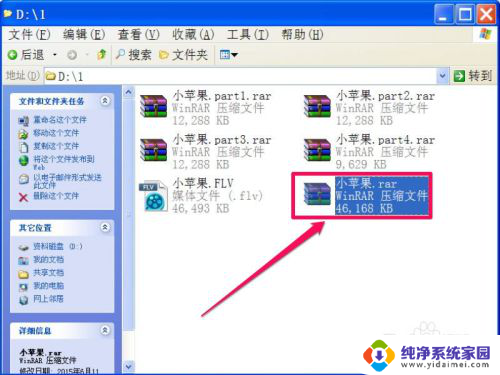
5. 双击此文件,打开这个压缩后的文件。在其里面,只显示为一个文件,合并分卷压缩文件成功。
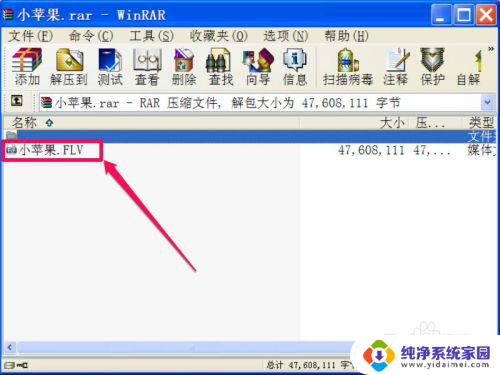
以上就是多个分卷压缩包如何合并解压的全部内容,需要的用户可以按照以上步骤进行操作,希望对大家有所帮助。